文章詳情頁
win101903更新藍屏解決方法
瀏覽:109日期:2023-01-07 18:26:02
更新全新的win103903版本的時候,有很多的用戶出現了藍屏的情況,這個問題還是很常見的,為此下面就帶來了詳細的解決方法,快來學習一下幫助你解決藍屏吧。
win101903更新藍屏:1、在win10系統桌面左下角點擊開始菜單,在開始菜單左下角可以看到“設置”按鈕并點擊打開,
在“更新和安全”——點擊“恢復”——點擊高級啟動中的“立即重啟”。
2、再點擊“疑難解答”的選項。
3、點擊“高級選項”。
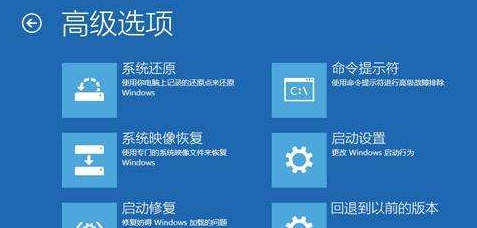
4、我們再去點擊“啟動設置”的選項。
5、點擊“重啟”按鈕。
6、按F4進入安全模式。
7、進入安全模式之后,右鍵開始菜單并選擇“設備管理器”。
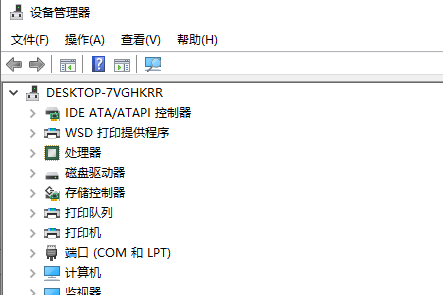
8、我們展開設備管理器的顯示適配器,找到顯卡,并禁用顯卡或卸載顯卡驅動示。
如果連“疑難解答”也進不去,則可以使用重啟之后強制關機的方法來引導系統進入疑難解答,
一次不行可以試驗多次,一般三次以下即可。
一般來說,引發藍屏的進程為“CI.dll”,是Windows 系統的文件完整性檢測進程,可能是由于系統文件出現了損壞導致的。
以上就是win101903更新藍屏解決方法的全部內容,望能這篇win101903更新藍屏解決方法可以幫助您解決問題,能夠解決大家的實際問題是好吧啦網一直努力的方向和目標。
相關文章:
1. UOS系統怎么更新? UOS更新系統的圖文教程2. 錄屏怎么保存gif動圖? UOS錄屏生成Gif動畫的技巧3. Win11 Build預覽版25276怎么啟用新版文件管理器?4. Linux Mint系統怎么卸載程序? Linux卸載不需要應用的技巧5. mac程序沒反應怎么辦 mac強制關閉程序的方法6. Fdisk硬盤分區圖文教程(超詳細)7. Mac版steam錯誤代碼118怎么解決?Mac版steam錯誤代碼118解決教程8. Win10系統360瀏覽器搜索引擎被劫持解決方法 9. 統信UOS個人版(V201030)正式發布 新增功能匯總10. 如何從Windows 10升級到Windows 11?Win10升級到Win11的正確圖文步驟
排行榜
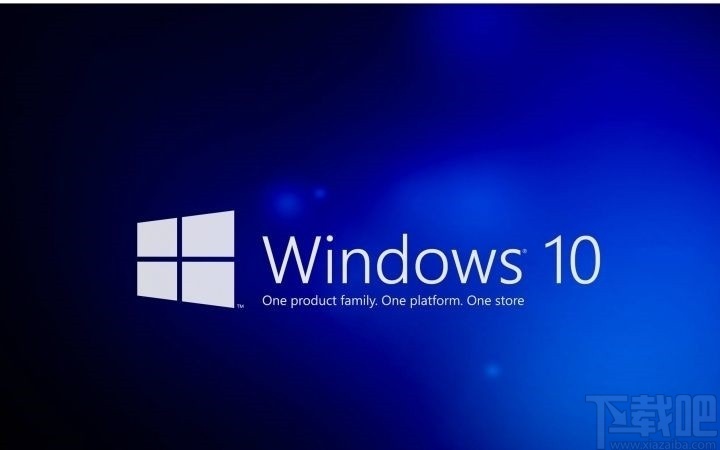
 網公網安備
網公網安備